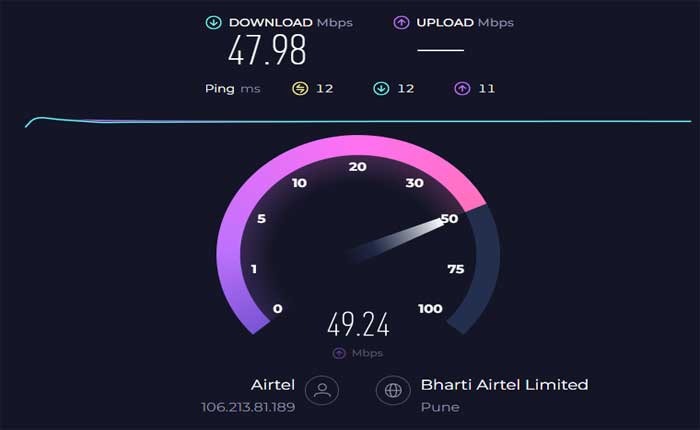
FloSports が動作しないという問題に直面していますか? 「はい」の場合、ここは正しい場所ですので、心配する必要はありません。
FlowSports は、サッカー、ラグビー、レスリング、自転車、陸上競技など、さまざまなスポーツ イベントのライブおよびオンデマンド中継を提供するストリーミング サービスです。
ユーザーは、サブスクリプションまたは無料トライアルを利用して、テレビ、コンピューター、スマートフォン、またはタブレットで FlowSports を視聴できます。
FlowSports には、スポーツの世界の裏側を知ることができる、ドキュメンタリー、インタビュー、ポッドキャスト、ニュースなどのオリジナル コンテンツもあります。
FlowSports は、いつでもどこでもお気に入りのスポーツを楽しみたいスポーツファンにとって素晴らしいオプションです。
ただし、多くのユーザーが FloSports が動作しない問題に直面しています。
FloSports が機能しない問題を修正する方法
問題を解決するために試せる手順は次のとおりです。
インターネット接続を確認してください:
安定したインターネット接続があることを確認してください。
接続が不十分だとストリーミングの問題が発生する可能性があります。
FloSports のようなストリーミング サービスが適切に機能するには、安定した信頼性の高いインターネット接続が不可欠です。
ルーターを再起動するか、別のネットワークに接続して、問題が解決するかどうかを確認してください。
ブラウザのキャッシュと Cookie をクリアします。

場合によっては、ブラウザーに保存されたデータが Web サイトの機能に問題を引き起こす可能性があります。
ブラウザのキャッシュと Cookie をクリアすると、これらの問題を解決できる可能性があります。
その方法は次のとおりです。
グーグルクローム:
- Google Chromeを開きます。
- 右上隅にある 3 つの点をクリックしてメニューを開きます。
- 選択する “閲覧履歴データの消去。”
- ポップアップ ウィンドウで、 「Cookieおよびその他のサイトデータ」 および「キャッシュされた画像とファイル」。
- クリック 「データをクリアしてください。」
モジラ Firefox:
- Mozilla Firefox を開きます。
- 右上隅の 3 本の水平線をクリックしてメニューを開きます。
- 選択する 「オプション」
- 左側のサイドバーで、 「プライバシーとセキュリティ」。
- 下にスクロールして、 「クッキーとサイトデータ」 セクション。
- クリック 「データを消去します。」
- 両方チェックしてください 「クッキーとサイトデータ」 そして 「キャッシュされた Web コンテンツ」。
- クリック “クリア。”
マイクロソフトエッジ:
- Microsoft Edgeを開きます。
- 右上隅にある 3 つの点をクリックしてメニューを開きます。
- 「設定」を選択します。
- に行く 「プライバシー検索とサービス」
- 「プライバシーとサービス」の下で、 をクリックします。 “閲覧履歴データの消去。”
- 選ぶ 「Cookieおよびその他のサイトデータ」 そして 「キャッシュされた画像とファイル」
- クリック “クリア。”
キャッシュをクリアした後、ブラウザを再起動し、FloSports に再度アクセスしてみてください。
ブラウザまたはアプリを更新します。
ブラウザまたは FloSports アプリが最新バージョンであることを確認してください。
古いソフトウェアは互換性の問題を引き起こすことがあります。
その方法は次のとおりです。
ブラウザの更新:
グーグルクローム:
- 右上隅にある 3 つの縦の点をクリックします。
- 覆いかぶさる “ヘルプ” ドロップダウンメニューで。
- クリック 「Google Chromeについて」
- Chrome は自動的にアップデートを確認し、利用可能な場合はインストールします。
モジラ Firefox:
- 右上隅にある 3 本の水平線をクリックします。
- 選択する “ヘルプ” ドロップダウンメニューから。
- クリック 「Firefoxについて。」
- Firefox はアップデートをチェックし、新しいバージョンが利用可能な場合はインストールします。
マイクロソフトエッジ:
- 右上隅にある 3 つの水平点をクリックします。
- に行く 「ヘルプとフィードバック」 そして選択します 「Microsoft Edgeについて」
- Edge は更新プログラムを確認し、新しいバージョンがある場合はインストールします。
ブラウザを更新した後、ブラウザを再起動し、再度 FloSports にアクセスしてみてください。
アプリの更新:
モバイル デバイスまたはスマート TV で FloSports を使用している場合は、最新バージョンの FloSports アプリがインストールされていることを確認してください。
- デバイスのアプリ ストアを開き、Android の場合は Google Play ストア、iOS の場合は Apple App Store を検索します。 「フロスポーツ」
- アップデートが利用可能な場合は、アプリをアップデートするオプションが表示されます。
- 更新ボタンをタップし、画面の指示に従って最新バージョンをダウンロードしてインストールします。
アップデートが完了したら、FloSports アプリを起動し、問題が継続するかどうかを確認します。
別のブラウザまたはデバイスを試してください:
特定のブラウザで問題が発生している場合は、別のブラウザを使用して FloSports にアクセスしてみてください。
別のブラウザーまたはデバイスを試してみることは、問題が現在使用しているデバイスまたはブラウザーに固有のものであるかどうかを特定するのに役立ちます。
別のブラウザ:
- コンピュータまたはモバイル デバイスで別の Web ブラウザを開いて、FloSports Web サイトに移動するだけです。
- アカウントにログインして、以前と同じ問題が発生するかどうかを確認してください。
- FloSports が代替ブラウザで適切に動作する場合は、使用していた元のブラウザとの互換性に問題がある可能性があることを示唆しています。
別のデバイス:
- スマートフォン、タブレット、別のコンピューターなどの別のデバイスにアクセスできる場合は、そのデバイスで FloSports にアクセスしてみてください。
- モバイル デバイスを使用している場合は FloSports アプリをインストールするか、Web ブラウザを開いて FloSports Web サイトにアクセスします。
- もう一度、アカウントにログインし、問題が解決しないかどうかを確認してください。
- 代替デバイスで FloSports が正常に動作する場合は、問題が最初に使用していたデバイスに固有である可能性があることを示しています。
ブラウザ拡張機能を無効にします。

一部のブラウザ拡張機能またはプラグインは、Web サイトの機能を妨げる可能性があります。
広告ブロッカー、VPN、またはその他の拡張機能を一時的に無効にして、FloSports が正しく動作するかどうかを確認してください。
その方法は次のとおりです。
グーグルクローム:
- Chromeを開きます:
- Google Chromeブラウザを起動します。
- 右上隅にある 3 つの点をクリックしてメニューを開きます。
- 選択する 「拡張機能」」メニューから選択してください。
- クリック 「拡張機能の管理」。
- インストールされている拡張機能のリストが表示されます。
- 各拡張機能の横にあるスイッチを切り替えて無効にします。
- をクリックすることもできます “取り除く” 拡張機能を一時的にアンインストールする場合。
モジラ Firefox:
- Mozilla Firefox ブラウザを起動します。
- 右上隅の 3 本の水平線をクリックしてメニューを開きます。
- 選択する 「アドオン」 メニューから。
- アドオンマネージャーで、次を選択します。 「拡張機能」 左側のサイドバーから。
- 各拡張機能の横にあるトグル スイッチをクリックして無効にします。
マイクロソフトエッジ:
- Microsoft Edgeブラウザを起動します。
- 右上隅にある 3 つの点をクリックしてメニューを開きます。
- 選択する 「拡張機能」 メニューから。
- 選択する 「拡張機能の管理」
- 各拡張機能の横にあるスイッチを切り替えて無効にします。
拡張機能を無効にした後、FloSports に再度アクセスして、問題が解決するかどうかを確認してください。
アプリのキャッシュとデータをクリアする (Android の場合):
Android デバイスを使用している場合は、アプリのキャッシュとデータをクリアしてみてください。
Android デバイス上のアプリのキャッシュとデータをクリアすると、アプリのクラッシュやパフォーマンスの問題の解決に役立つ場合があります。
その方法は次のとおりです。
- デバイスに移動します 設定
- 次に、に行きます アプリ または 応用。
- 探す FloSports アプリ そして をタップします ストレージ。
- 次に、 をタップします “キャッシュの消去” そして 「データを消去します。」
注記: この操作により、ログイン情報、設定、環境設定、アプリ内のダウンロードされたコンテンツなど、すべてのアプリ データが消去されます。
アプリをデフォルトの状態にリセットすると、再度ログインする必要があります。
アプリのキャッシュとデータをクリアした後、FloSports アプリを再度開き、問題が解決したかどうかを確認します。
FloSports サポートにお問い合わせください:
上記のどの手順を行っても問題が解決しない場合は、FloSports のカスタマー サポートにお問い合わせください。
さらなるトラブルシューティング手順を提供できる場合があります。
